
Bluestaks - bu Windows kompyuterlarida Android operatsion tizimi virtualizatsiyasi uchun eng mashhur dastur. U har doim o'z funktsiyalarini to'g'ri bajaradi va deyarli OS operatsiyasida muvaffaqiyatsizliklarni hech qachon keltirib chiqarmaydi. Biroq, ba'zi foydalanuvchilar endi ushbu dasturiy ta'minot bilan o'zaro aloqada bo'lishni xohlamaydilar, shuning uchun ular uni kompyuterlaridan olib tashlashni xohlashadi. Keyin, biz uchta usulni namoyish etmoqchimiz.
Windows-da bluestack emulyatorini to'liq olib tashlang
O'sha paytdagi barcha quyidagi usullar xuddi shu natijaga olib keladi - Kompyuterni to'liq tozalash hisobiga hisobga olingan emulyator izlaridan to'liq tozalash. Biroq, har bir ana shunday optsion algoritm boshqacha, shuning uchun foydalanuvchi ham ochiladi. Natijada optimallikni topish uchun taqdim etilgan barcha ko'rsatmalarni ko'rish tavsiya etiladi.1-usul: Uchinchi tomon dasturlari
Endi uchinchi tomon ishlab chiquvchilarning turli xil echimlari, uning funksionalligi kompyuter va dasturiy ta'minot bilan o'zaro ta'sirni soddalashtirishga qaratilgan. Bunday vositalar ro'yxati boshqa dasturlarni o'chirish dasturlarini o'z ichiga oladi. Endi biz Iobit o'chirish vositasi uchun biz olamiz, chunki ushbu vakil ushbu tizimni va qoldiqlarni o'chirishning standart variantlaridan ko'ra tizimni va qoldiq variantlardan tozalaydi.
- Yuqorida ko'rsatilgan havolasini bosish orqali iobit o'chirish vositasini yuklab oling va uni o'rnating va ishga tushiring. Asosiy menyu "Dasturlar" bo'limiga o'ting.
- Bu erda ro'yxatda ko'katlarni toping va ushbu chiziqni tekshiring belgisi bilan ta'kidlang.
- Yuqoridan ko'rinadigan "O'chirish" tugmachasini bosing.
- Shomil elementning yonida "barcha qoldiq fayllarni o'chirib tashlang", so'ngra "O'chirish" ni qayta bos ekanligiga ishonch hosil qiling.
- Ushbu jarayon tugashini kuting.
- Operatsiyaning o'zi davomida emulyator oynasi ochilib, u dasturiy ta'minotni o'chirish niyatini tasdiqlash kerak bo'ladi.
- Barcha shaxsiy ma'lumotlar yo'qoladigan ogohlantirishni tasdiqlagandan so'ng.
- Dasturiy ta'minotning ichki ta'rifi virtualizatsiya dvigatelini va boshqa barcha fayllarni o'chirib qo'yguncha kuting.
- Siz operatsiyani muvaffaqiyatli tugatganingizdan xabardor qilinadi.
- Bundan tashqari, bildirishnoma paydo bo'ladi va iobit o'chirgichdan, qaysi fayllar va registr yozuvlari olib tashlanadi, deyiladi.

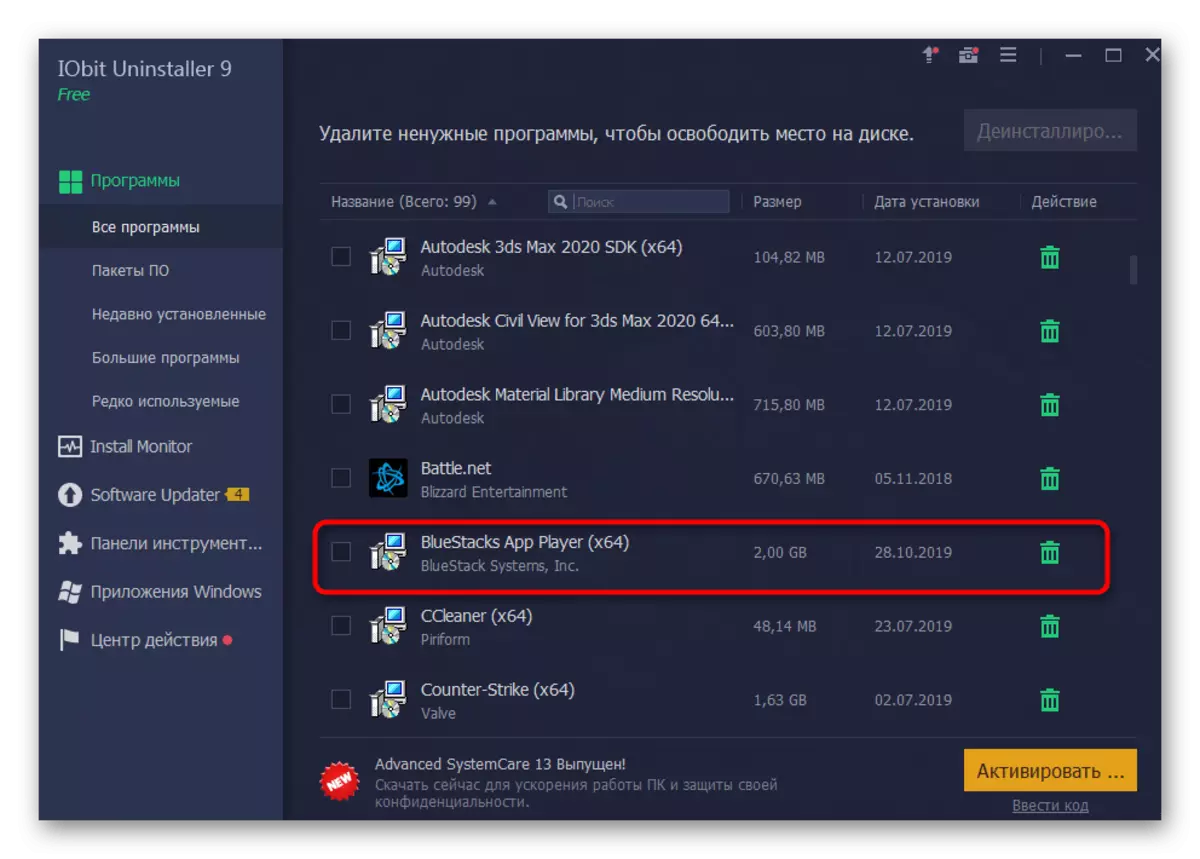



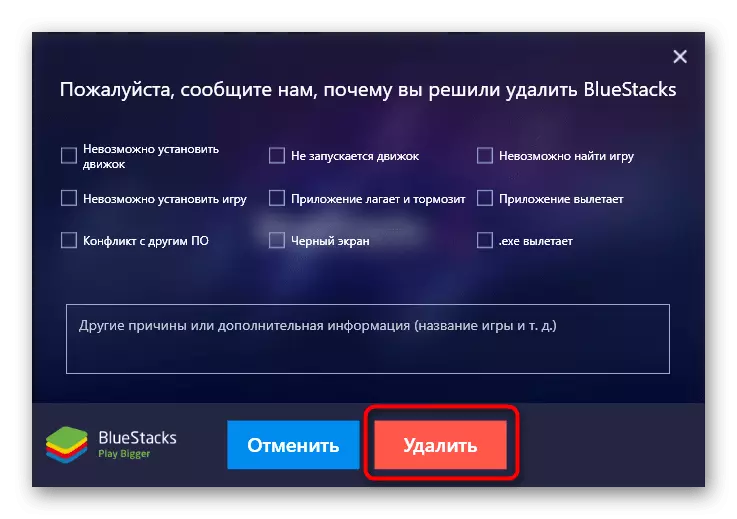
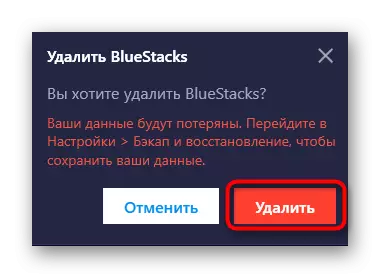
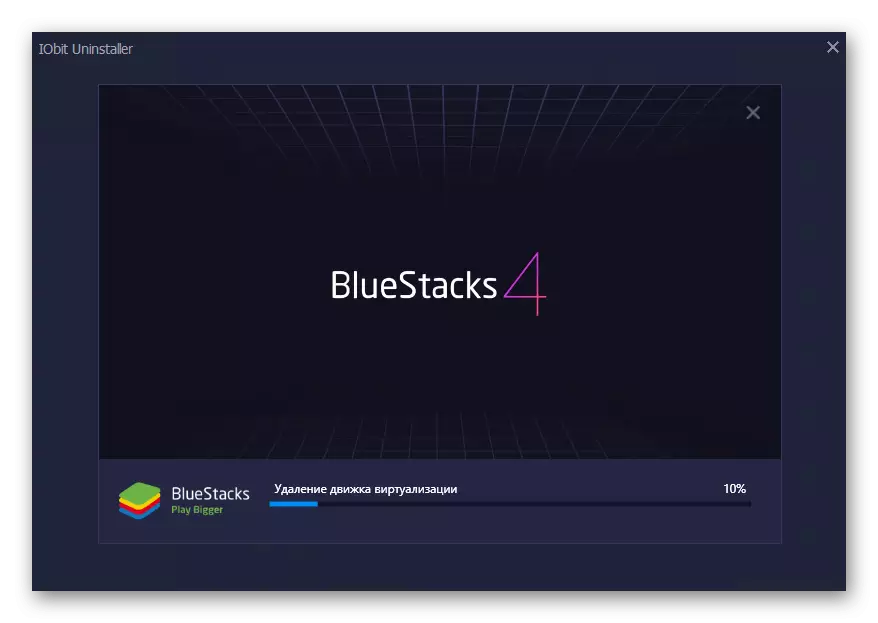

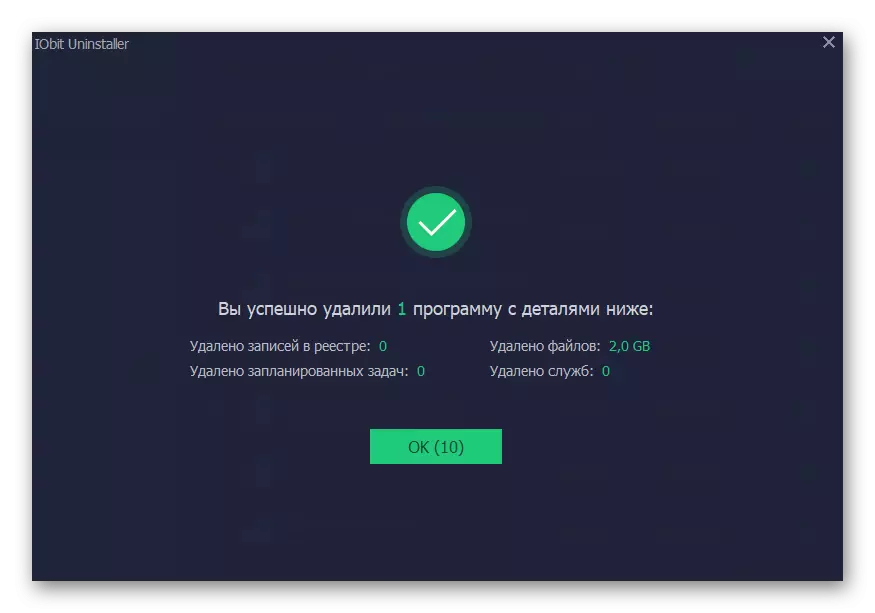
Oxirida barcha o'zgarishlar kuchga kirishi uchun kompyuterni qayta yoqing va aniq ishonch hosil qilishingiz mumkin: Bluestacks aniq operatsion tizimdan to'liq o'chirilgan. Agar yuqoridagi dastur biron bir sababga ko'ra biron bir sababga ko'ra tartibga solinmagan bo'lsa, shunga o'xshash eritmadan foydalaning. Bunday dasturiy ta'minotning asosiy qismi shu qadar qiyin bo'lgan, shuning uchun o'chirish jarayonini tushunish bilan qiyinchilik bo'lmaydi.
Batafsil: Dasturlarni tozalash dasturlari
2-usul: Korporativ o'chirish vositasi
Bugun ko'rib chiqilayotgan dasturiy ta'minot ishlab chiqaruvchilar foydalanuvchilarga kerak bo'lsa, qo'shimcha ravishda yuklab olinadigan markali ustalardan foydalanish uchun Bluestacklarni olib tashlash uchun bir nechta markali ustalardan foydalaning. Ushbu usul ushbu holatlarda iloji boricha tezroq bajarmasdan, uchinchi tomon echimlaridan foydalanishga murojaat qilmasdan tezroq bajarishni istaganingizda mos keladi.
- Avvaliga, siz rasmiy tavsiyalarni bajarishingiz kerak. "Ishlash" yordamchi dasturini oching va WIN + R tugmalarini yopish orqali "% temp" ni kiriting va ENTER tugmasini bosing.
- Ushbu katalogda "Bluestaks" katalogini toping, uni o'ng tugmachasini bosing.
- Kontekst menyusi paydo bo'lganda, "O'chirish" variantini ko'rsating.
- Bajariladigan faylni olish uchun Ogohlantirishlar rasmiy o'chiruvchisini yuklab olish uchun to'g'ridan-to'g'ri havolani bajaring. Qabul qilingandan keyin uni boshqaring. Ekranda deraza paydo bo'ladi, unda olib tashlash jarayoni paydo bo'ladi.
- Sizga operatsiya muvaffaqiyatli tugaganligi haqida xabar beriladi.
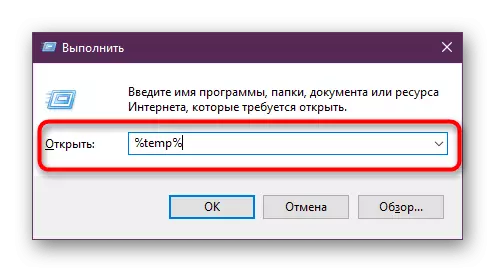
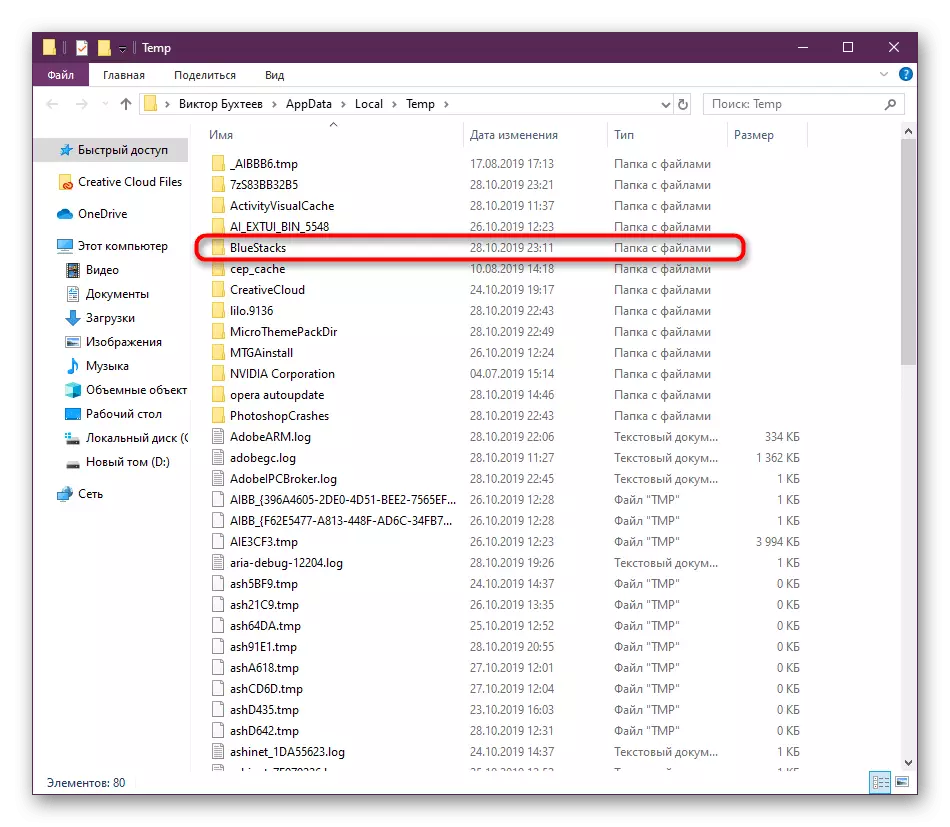

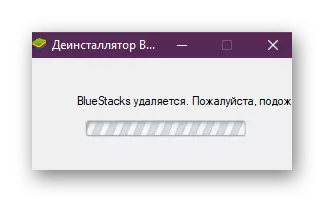
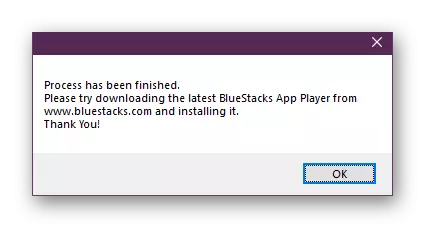
Bundan tashqari, biz ushbu usul, shuningdek, avval dasturiy ta'minotning hozirgi versiyasini o'chirib tashlashni xohlagan vaziyatlarda ishlab chiqaruvchilarni tavsiya qilamiz, so'ngra yangi saytdan yangisini yuklab oling.
3-usul: o'rnatilgan Windows
Bugungi maqolamizning oxirgi usuli eng qiyin, chunki bu erda foydalanuvchi har bir effektni o'z qo'llari bilan bajarishi kerak. Ma'lumki, dasturiy ta'minotni o'chirishga imkon beradigan o'rnatilgan variant mavjud. Biz undan foydalanishni taklif etamiz va keyin qoldiq fayllarni o'chiramiz.
- "Boshlash" ni oching va "boshqaruv paneli" yoki "parametrlar" ga o'ting (Windows versiyasiga bog'liq).
- Ko'rsatilgan menyuda "Dasturlar va butlovchi qismlar" turkumini yoki "dastur" turkumini tanlang.
- U erda blukaklarni topish uchun ro'yxatni pastga tushiring va lkmning ushbu qatorini bosing.
- Ko'rsatilgan o'chirish tugmachasini bosing.
- Standaster emulyator o'chirish vositasi ochiladi. Unda "O'chirish" tugmachasini bosing.
- Olib tashlashni kuting.
- Hamma narsa yaxshi bo'ldi, deb xabar beriladi. Shundan so'ng, siz "tugallangan" ni bosishingiz mumkin.
- Endi qoldiq fayllarni tozalash uchun davom eting. Boshlash uchun, "yugurish" ni (WIN + R) ishga tushiring, u erda% temp% va Enter ni bosing.
- Kontekst menyusini ochish uchun bluestacks papkasida PCM-ni bosing.
- "O'chirish" ni bosing.
- Keyinchalik, bir xil yordam dasturi orqali "yugurish" registrni kiritish orqali registr muharririni ishga tushirdi.
- Quyidagi qiymatlar qiymatini tekshirish uchun tahrirlash bo'limida (CTRL + F) "FOYDALANISh" funktsiyasidan foydalaning.
- Dalada dasturiy ta'minot nomini kiriting va qidirishni boshlang.
- Kontekst menyusida joylashgan qo'ng'iroq orqali topilgan qiymatni olib tashlang.
- Qadriyatlarni qidirishni davom ettirish va ularning barchasini tozalashni davom ettirish uchun F3 tugmachasini bosing.


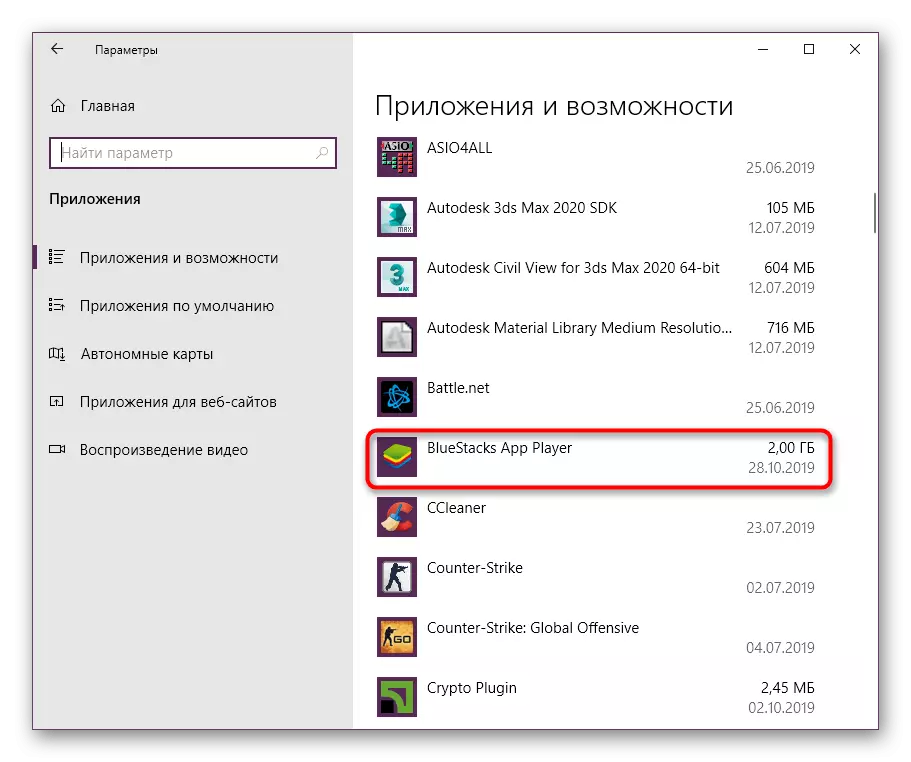
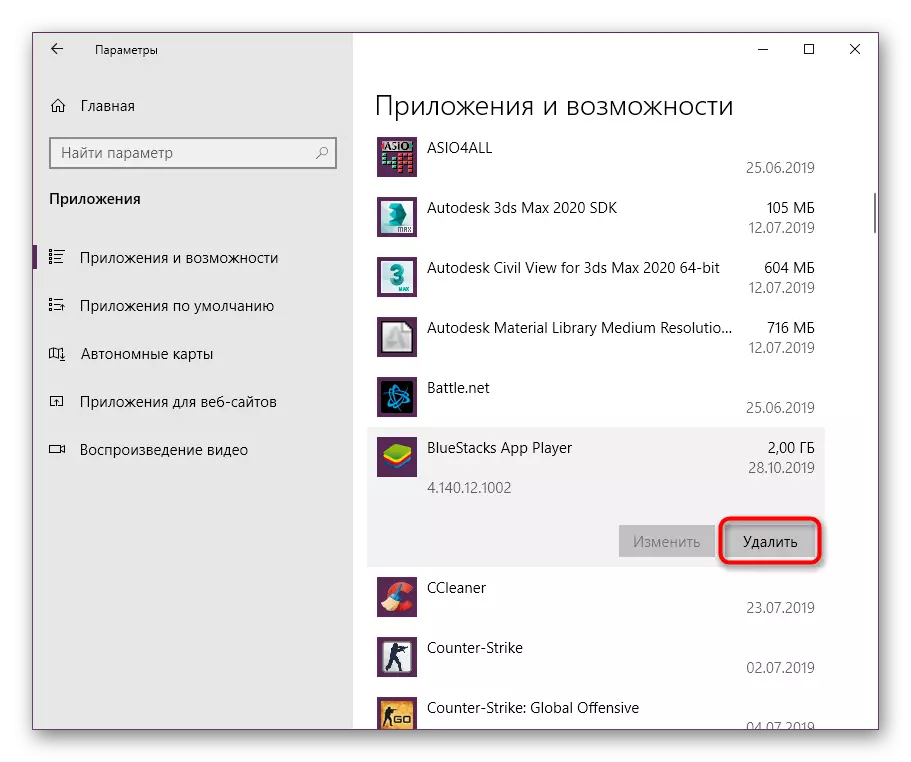
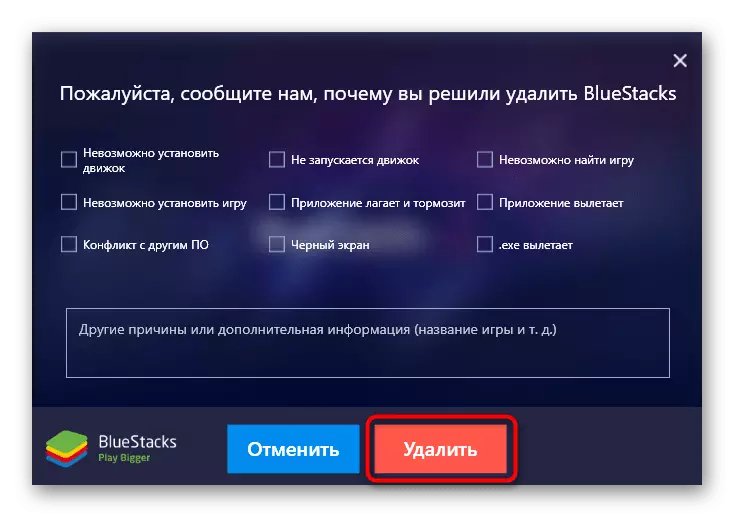
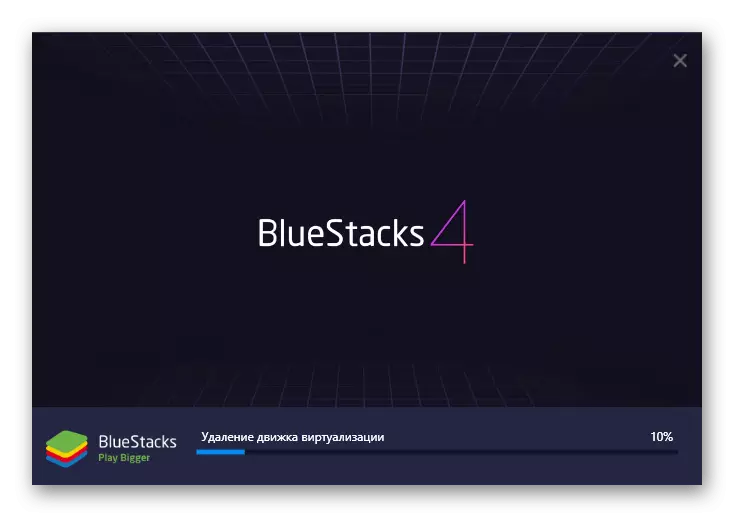
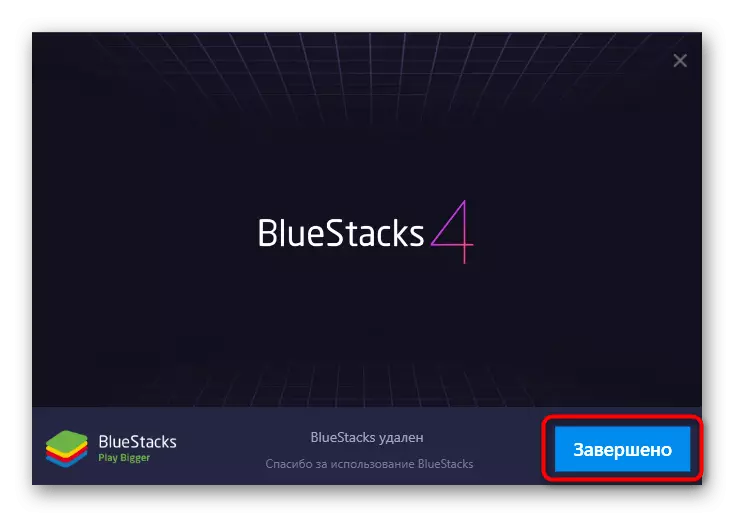


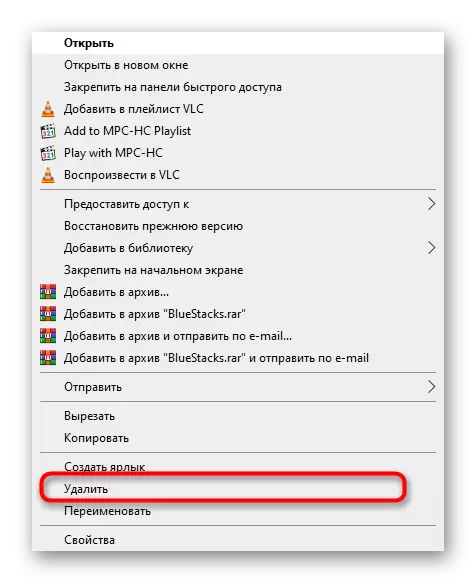
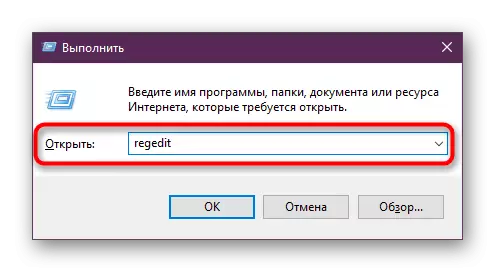
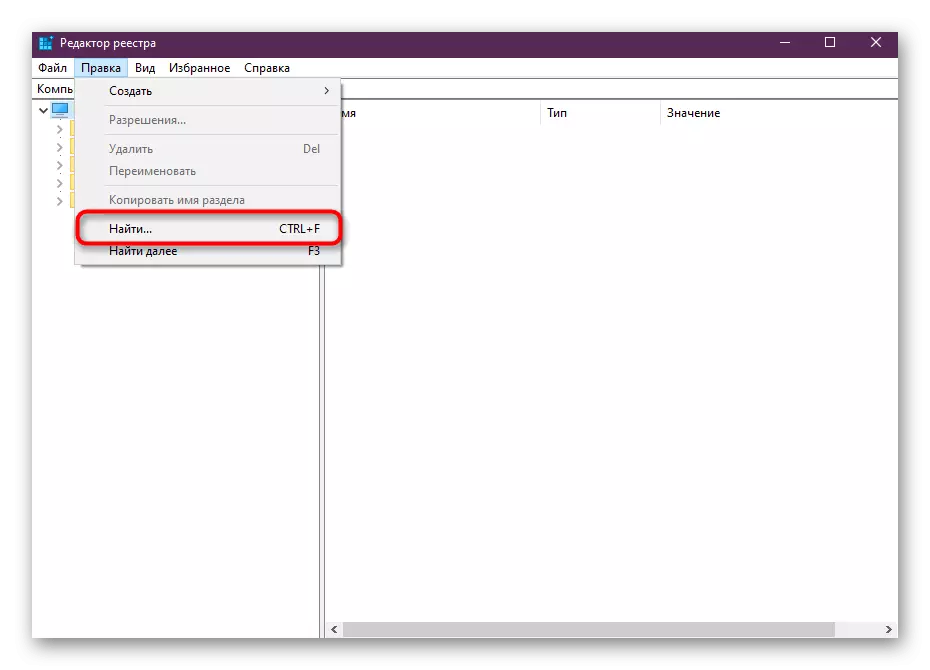
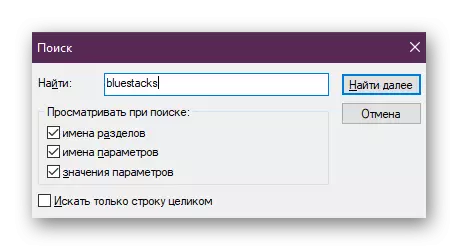
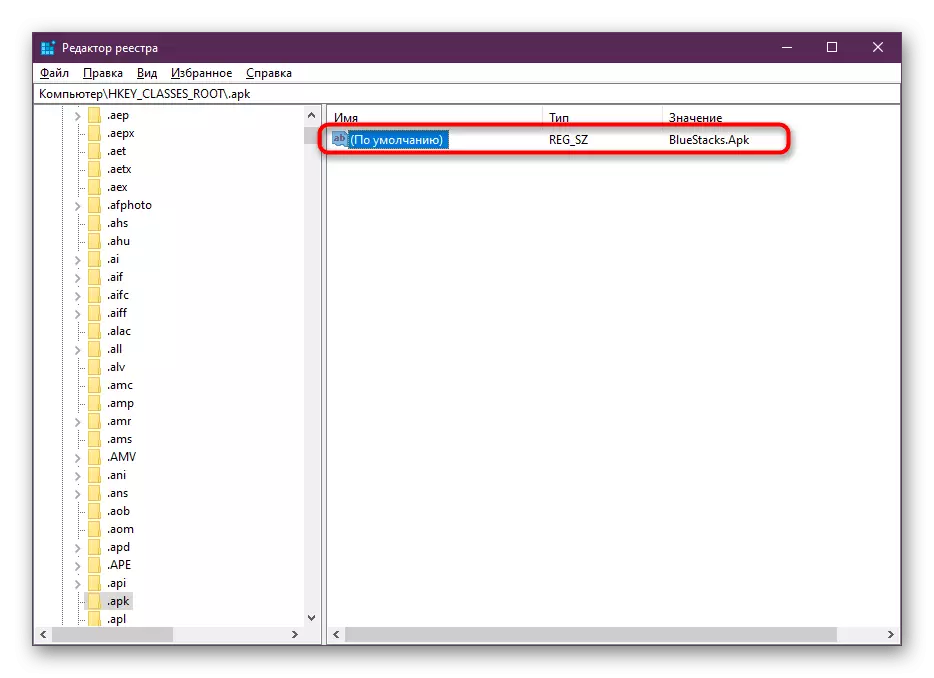
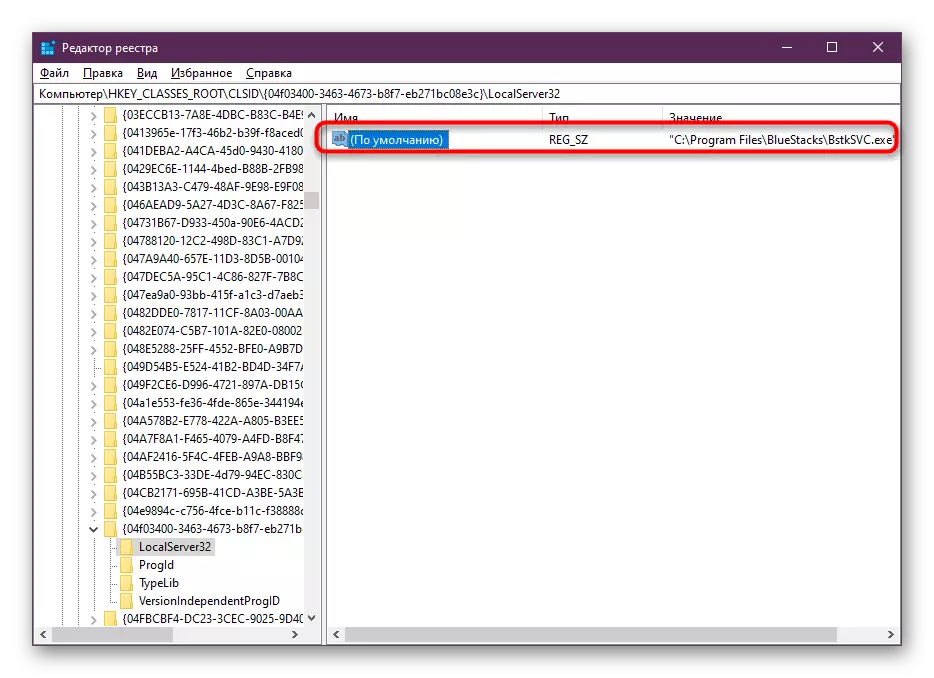
Endi siz yuz foizga ishonishingiz mumkin, bu bluestacks kompyuterdan butunlay olib tashlanadi, chunki tozalash uchun har bir ta'sir qo'lda amalga oshirildi. Ushbu parametr eng oson emas, lekin bu uchinchi tomon vositalaridan foydalanmasdan sizga yordam beradi, shuning uchun joy mavjud.
Siz Windows PC-da uchta bluestack usullari haqida bilib oldingiz. Tegishli ko'rsatmalarni tanlang va vazifani hal qilish uchun har bir bosqichni aylantiring.
